的功能之一 Spotify 已开发的是 Spotify 音乐分享代码. 这些代码通常被设计和用作一种工具,作为一种更简单的方式来传输音乐并为每个人独家提供。 所以,如果你已经对这些 Spotify 代码可以做到,请继续阅读,因为我将处理简单的描述以及如何使用这些的简单方法 Spotify 音乐分享代码。
文章内容 部分1。 什么是 Spotify 代码? 您可以通过以下方式分享音乐吗 Spotify? 第 2 部分。 我如何获得 Spotify 音乐分享代码?第 3 部分。 奖金:最佳下载方式 Spotify 免费音乐总结
正如普通代码或二维码所做的那样, Spotify 代码 与它完全一样。 唯一的主要区别是它们的外观。 在每首曲目、专辑或播放列表中,您总能获得 Spotify 音乐分享代码。 所有高级帐户都可以生成 Spotify 代码和同样的东西也适用于免费帐户。 要正式获取代码,您所要做的就是寻找位于专辑插图下方或每首曲目旁边的三点按钮,然后单击它以找到选项 Spotify 代码。 这会给你 Spotify 音乐分享代码。
这些的好处 Spotify 代码是您可以直接与您的人共享它们,只需让他扫描 Spotify 您刚刚获得的代码。 如果你没有和你想分享音乐的人在一起,你可以保存截图 Spotify 音乐共享代码到您设备的照片存储中,稍后将它们发送给您的人,让他们与您一起享受和感受同样的氛围。
如果您已被发送 Spotify 音乐分享的代码,当您点击位于搜索栏另一端的相机图标时,您只需点击“从照片中选择”的描述并找到包含 Spotify 代码。 之后,您将自动被定向到与您共享的音乐内容。
如果你足够幸运,你可以分享给 Spotify 通过用于促销广告的板的代码。 这实际上是艺术家和唱片公司在宣传他们新鲜和新发行的音乐时使用的一种很好的策略,它为人们提供了一种即时、更轻松的方式来接触他们的音乐。 这实际上对您来说是一个很大的优势和好处。
在上一节中,您已经了解了 Spotify 代码。 在本文的这一部分,我们将详细介绍如何使用这些 Spotify 在您的手机和计算机上共享音乐的代码。
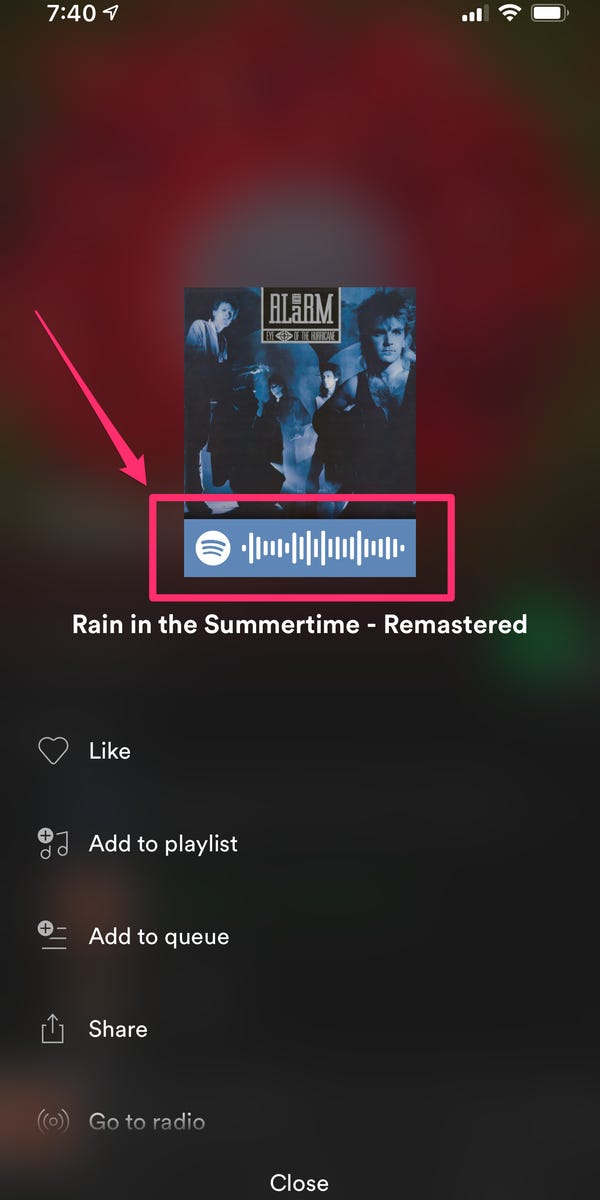
就是这样! 按照一些步骤得到 Spotify 音乐共享代码,您已经可以让您的朋友或家人享受最近给您带来如此多乐趣的相同音乐。
如果您的流媒体设备是计算机或台式机,您可以 Spotify 音乐分享的代码也是如此。 这次的程序实际上与之前的讨论略有不同,所以肯定,你不会很难理解这些步骤。 检查以下步骤并开始获取和使用程序 Spotify 在您的计算机上共享音乐的代码。
与您分享的人 Spotify 代码只需扫描代码即可立即登陆音乐。 就像前面讨论的程序一样非常简单。 如果您想使用手机或电脑,您可以将讨论作为参考。
您可以用来与家人和朋友分享音乐的最佳替代方法是下载曲目并将其永久保存在您使用过的设备上。 但这里的问题是你不能直接用 Spotify 音乐内容,因为它们受 DRM 保护,这是保存它们的主要障碍。 虽然高级用户可以保存它们,但下载只是缓存文件,它们不能从一台设备传输到另一台设备。 因此,您可以做的最佳解决方案是将内容转换为可在任何音频设备中访问和支持的输出格式。 当涉及到这种类型的输出格式时,MP3 格式会做得最好。
为了以更简单、问题更少的方式共享内容,您必须将它们转换并下载为 MP3。 您可以使用的最完美的工具就是 TuneSolo Spotify 音乐转换器. 该工具不仅具有上述技能,还可以做更多事情。 了解更多关于其他功能的信息 TuneSolo,让我们简要讨论一下它的主要功能和服务。
最好的功能之一 TuneSolo Spotify 音乐转换器是其帮助用户下载的能力 Spotify 内容。 这对所有的用户来说确实是一个很大的优势 Spotify 应用程序,因为此功能最初不是为应用程序的免费用户设计的。
另一个伟大的技能 TuneSolo 是它能够将内容转换为其他格式,包括 MP3、WAV、FLAC 和 AAC。
由于这次提到了下载功能,用户也有机会随时随地离线播放歌曲。
不久前提到的输出格式都可以在许多设备上访问,让您有权选择和决定在任何设备上播放您喜欢的歌曲。
即使在转换过程之后,艺术作品、专辑名称、艺术家姓名、发行年份和流派等重要细节也会保留下来。 这些细节对于识别 Spotify 歌曲。
通过 TuneSolo Spotify 音乐转换器,所有用户也可以根据他们认为最好和最快的方式来安排自己的音乐文件。 例如,您可以按专辑、年份、流派或艺术家对它们进行排列。
一旦 TuneSolo 下载后,每次发布新版本更新时,您将自动获得更新您自己的应用程序副本的权利。 请注意,只要您仍然拥有该应用程序,这是终生的。 此外,如果您在过程中遇到问题,您可以随时寻求技术支持团队的帮助和支持。
关于如何使用,实际上有一些基本步骤要遵循 TuneSolo Spotify 转换中的音乐转换器 Spotify 内容转换为 MP3 格式。 我在下面列出了总结的步骤,然后是每个步骤的描述。
您必须做的第一件事是下载 TuneSolo 应用程序通过标题进入官方网站 TuneSolo. 获取应用程序的另一种方法是通过设备的应用程序商店。 只需点击搜索栏并查找 TuneSolo 应用程序。 下载应用程序后,您现在可以继续在您的设备上安装和启动它。
在您的设备上完全安装并启动应用程序后,只需等待几分钟,直到应用程序识别出您的音乐库。 直到那时,您现在可以开始上传音乐文件。 为此,您可以将音乐库中的歌曲链接复制并粘贴到转换器中,也可以将音乐文件从同一位置拖放到提到的同一目的地。

歌曲全部上传到音乐转换器后,您现在可以开始选择歌曲的输出格式。 在我们的例子中,您必须从提到的可用输出格式集中选择 MP3 音频格式。 然后,您还必须允许输出文件夹。

现在您已经设置了歌曲的上传和输出格式的选择,您现在可以单击“全部转换”按钮,最终开始转换过程。

点击“全部转换”按钮后,您必须等待几分钟,直到转换完成。 当它最终完成时,您现在可以通过单击“查看输出文件”部分来获得所有成功转换的文件。
将内容下载到首选设备后,您现在可以与其他音乐爱好者共享它们。 即使你没有 Spotify 音乐分享代码,您也可以通过 TuneSolo Spotify 音乐转换器。 您只需要遵循上面讨论的所有程序就可以做到这一点。
首页
Spotify 音乐
学习如何完美利用 Spotify 音乐分享代码
评论(0)
人们还阅读:
什么是 Spotify 错误代码 6 以及如何修复它? 怎么修 Spotify 错误代码 18 ? 处理时要记住的方法 Spotify 错误代码4的 综合指南和修复 Spotify 错误代码3的回复
1.你的名字
2.您的电子邮箱
3.您的评论
版权所有©2025 TuneSolo Software Inc. 保留所有权利。
发表评论
1.你的名字
2.您的电子邮箱
3.您的评论
提交